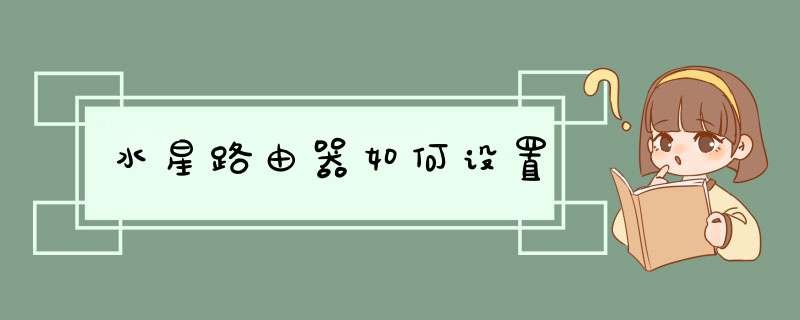
http://192.168.1.1
1、用一根网线,一头连接水星(MERCURY)路由器的WAN接口,网线另一头连接到猫或者是光猫上的网口(LAN接口)。
2、在准备一根网线,网线一头插在电脑的网口上,另一头插在水星路由器LAN(11\2\3\4)中任意一个接口。
注意问题:
(1)、普通的水星家用路由器,机身一般有5个接口,1个WAN接口,4个LAN口(下面分别标有1、2、3、4编号)
(2)、设置水星(MERCURY)路由器的时候,并不需要电脑能够上网的。只要按照上面的方法连接水星路由器后,就可以用电脑打开路由器的设置界面,对其进行设置的。
第二步、设置电脑IP地址
在设置水星路由器上网之前,还需要把电脑本地连接(以太网)中的IP地址,设置为自动活动(动态IP),如下图所示。
如果不知道如何设置电脑IP地址,可以点击查看教程:
电脑自动获得IP地址的设置方法
把电脑IP地址设置为自动获得
第三步、设置水星路由器上网
1、查看水星路由器设置网址
不同型号的水星路由器,设置网址不一样,目前水星系列的路由器,设置网址主要有3种:
192.168.1.1
melogin.cn
192.168.1.253
所以,需要先弄清楚自己这台水星路由器的设置网址是多少?大家可以在这台水星路由器底部铭牌中,查看到设置网址信息,如下图所示:
注意问题:
路由器底部铭牌中“管理页面”、“IP地址”、“登录IP”等选项后面的信息,就是这台水星路由器的设置网址,大家注意在底部铭牌中查找。
2、打开设置界面
在浏览器中输入上面查看到的设置网址,本例中是:melogin.cn——>按照提示,先给这台水星路由器设置一个“登录密码”(有些型号水星路由器中叫做:管理员密码)。
注意问题:
如果你在浏览器中输入设置网址后,无法打开水星路由器的设置界面,解决办法可以参考下面的文章:
水星路由器设置网址打不开的解决办法
3、设置上网
“上网方式”选择:宽带拨号上网——>然后填写“宽带账号”、“宽带密码”——>点击“下一步”。
注意问题:
(1)、“宽带账号”、“宽带密码”是开通宽带的时候,宽带运营商提供的。如果忘记了,拨打宽带客服电话,可以查询到。
(2)、如果开通宽带的时候,运营商没有提供“宽带账号”、“宽带密码”信息,“上网方式”就选择:自动获得IP地址,如下图所示。
(3)、如果不清楚开通宽带时,运营商是否提供了“宽带账号”、“宽带密码”信息,也可以拨打宽带客服电话查询。
4、设置无线网络
设置“无线名称”、“无线密码”——>点击“下一步”
注意问题:
(1)、目前部分手机、笔记本电脑等无线终端,不知道中文名称的wifi信号。所以,“无线名称”最好不用中文汉字、特殊符号来设置。
(2)、为了保护无线网络的安全,建议用大写字母+小写字母+数字+符号的组合来设置“无线密码”,并且密码长度要大于8位。
5、完成设置
点击“√”,完成水星路由器的上网设置。
第四步、检查设置是否成功
重新登录到这台水星路由器的设置页面,然后在“常用设置”——>“上网设置”选项下,查看页面中的信息,来判断上网设置是否成功。
如果页面中“IP地址”、“网关”、“子网掩码”、“DNS服务器”选项后面全部是0,如下图所示,说明上网设置不成功。
如果页面中“IP地址”、“网关”、“子网掩码”、“DNS服务器”选项后面有IP地址信息,则说明上网设置成功。
水星路由器是一个路由器品牌,具有强大的功能,是CPU处理器网络专用处理器,属于广域网络WAN端口2,处理效能是联机数Sessions5,000。下面就是我整理的水星路由器应该设置步骤,一起来看一下吧。
水星无线路由器怎么设置
水星无线路由器以物美价廉的高性价比走进了好多家庭,那么怎么设置呢?下面为大家介绍 水星无线路由器设置 。
连接并登陆路由器
水星无线路由器设置第一步:将家里的internet网入口网线与路由器的WAN口连接,再用事先准备好的网线将电脑与路由器的LAN口连接(如下图所示)。
第二步:在浏览器中输入192.168.1.1,以登陆水星无线路由器管理界面来进行设置。
小贴士:有的路由器前面还有一个ISP网络服务提供商提供的光纤猫已经占用了一个ip地址192.168.1.1。所以为了防止ip地址冲突,会将路由器的ip地址改为192.168.1.2来管理,当然初次登陆管理界面路由器的ip初始地址通常都是192.168.1.1。
第三步:在随后的登陆界面中,输入用户名:admin ,密码:admin。
小贴士:水星无线路由器设置的初始用户和密码均为admin,为了安全考虑在后面可以将初始密码和用户改掉。
在管理界面进行基本设置
第一步:在刚才的登陆界面成功后,在随后的界面中,点击“设置向导” 。
第二步:在右侧的向导提示界面,点击“下一步”。
第三步:在接下来的界面中,选择你的上网方式,通常大家的上网方式都是pppoe虚拟拨号方式,这也是路由器中缺省的方式,然后点击下一步。
第四步:接着出现的画面是输入上网账号和上网口令,再点击下一步,以便于无线路由器在收到上网指令时能够自动拨号上网。
小贴士:上网口令必须两遍都要输一致,否则将无法进入下一界面。
第五步:接着在出现的.无线设置界面向导中,修改SSID,因为如果不修改这个SSID,如果周围的邻居也在使用有同样品牌的无线路由器,将无法分清哪一个是自己的无线路由器。所以可以在此界面中输入自己个性化的名字以区分无线路由器。当然还要在下面的无线安全选项中选择WPA-PSK/WPA2-PSK安全模式,并设置密码。其它的选项可以用缺省值,如下图示。
第六步:当设置了上述选项后路由器的基本设置后,再点击下一步,就会出现如下画面,再点击完成按钮即可。
修改无线路由器登陆用户名和密码
第一步:为了提高你的路由器的登陆安全性,可以继续修改管理路由器的登陆用户名和密码。
第二步:点击左侧菜单栏上的“系统工具”——“修改登陆口令”,如下图所示。
第三步:在右侧的界面中分别输入老的用户名、密码以及新设置的登陆用户名和密码,然后点击保存即可。
第四步:如果一不留神忘记了登陆口令和密码,可以找一根牙签,戳一下路由器的背面的reset按钮,让它恢复出厂设置,这时候路由器的设置全部会恢复为缺省值。又可以用192.168.1.1,以及用admin作为重新登陆水星无线路由器设置用户名和密码。
欢迎分享,转载请注明来源:内存溢出

 微信扫一扫
微信扫一扫
 支付宝扫一扫
支付宝扫一扫
评论列表(0条)